Zachycení obrazovky Nimbus je k dispozici jako doplněk prohlížeče pro Chrome, Opera a Firefox, stejně jako a desktopový software pro Windows 8.1, Windows 7 a starší. Je zvláště užitečný jako doplněk inteligentního prohlížeče, pokud si chcete pořídit snímek obrazovky celé webové stránky. Nejnovější verze vyřešila problémy, jako je okno pro zachycení čtverce s hladkými hranami, nastavení stínu, skrytí pevných prvků a chyba na vstupní stránce.
Zachycení obrazovky Nimbus
V tomto příspěvku se budeme zabývat Zachycení obrazovky Nimbus na projížďku Opera webový prohlížeč zapnutý Windows 8.1.
Pomocí tohoto doplňku můžete pořídit snímek obrazovky celé webové stránky nebo její části. Po pořízení snímku obrazovky můžete na snímek obrazovky přidat popisky, textová pole, šipky nebo jiné tvary. Jakmile jste připraveni na finální výstup, můžete uložit snímek obrazovky ve formátu JPG, PNG nebo BMP. Obrázek lze uložit na Disk Google nebo do samotného Nimbusu.
Jak používat nástroj Nimbus Screen Capture pro pořizování snímků obrazovky celé webové stránky v aplikaci Opera
Stažení rozšíření je snadné jediným kliknutím. Rozšíření se nainstaluje v žádném okamžiku.
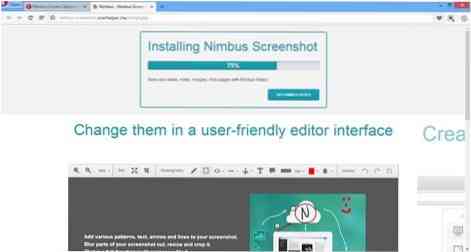
Pomocí nástroje Nimbus Screen Capture můžete snadno pořídit snímek celé webové stránky v prohlížeči Opera. Screenshoty můžete pořídit kliknutím na tlačítko v adresním řádku. Nebo to můžete udělat prostřednictvím kontextové nabídky. Kromě toho můžete také přiřadit horkou klávesu pro pořízení snímku obrazovky provedením několika změn v nastavení programu.
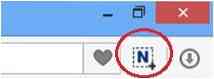
Pomocí tohoto doplňku Opera pro snímání obrazovky můžete snímek obrazovky pořídit několika způsoby; jak si přejete. Můžete zachytit celá webová stránka otevřeno v prohlížeči Opera. Nebo můžete vyberte požadovanou část obrazovky a pořiďte ji. Nebo můžete také zachytit část prohlížeče, která se zobrazuje na obrazovce. Nejen to, můžete také vytvořte si vlastní model, a pořiďte snímek obrazovky v tomto tvaru.
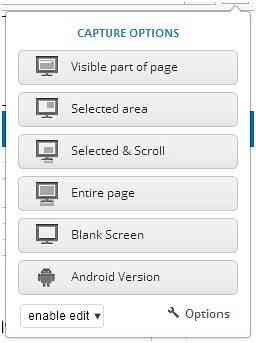
Díky těmto funkcím je nástroj Nimbus Screen Capture považován za efektivní nástroj pro práci.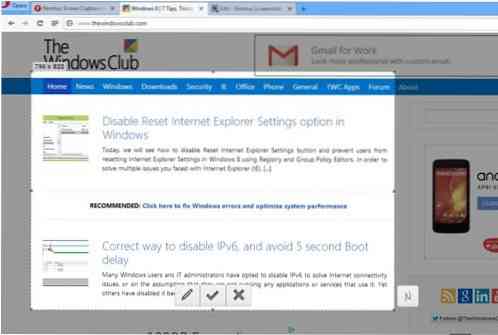
Když zachytíte obrazovku, Nimbus přejde do okna editoru. Zde můžete upravit obrázek, přidat textová pole, přidat volání a mnoho dalšího. Po dokončení klikněte na „Hotovo“ a konečný výstup se uloží.
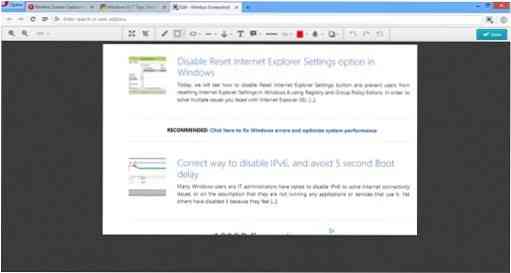
Nástroje nabízené společností Nimbus
Nimbus Screen Capture je nabitý řadou nástrojů. Některé z nich jsou zařazeny následovně:
- Nástroj pro změnu velikosti pro změnu velikosti snímku obrazovky
- Zvětšovací sklo pro přiblížení a oddálení
- Nástroj Kruh pro kreslení kruhů
- Nástroj oříznutí
- Nástroj tužka
- Nástroje pro přímou a zakřivenou čáru pro kreslení různých tvarů
- Textový nástroj pro zadávání textu na snímek obrazovky
- Nástroj pro nálepky
- Barevný nástroj
- Nástroj rozostření
- Nástroj Zpět a Znovu
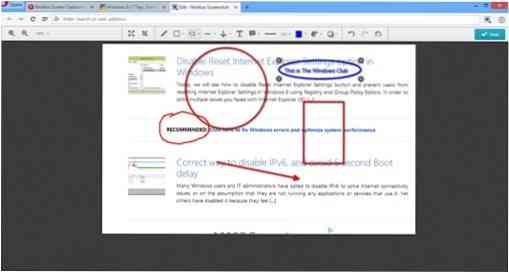
Kromě těchto nástrojů nabízí Nimbus řadu malých nástrojů, které vám pomohou obejít snímek obrazovky.
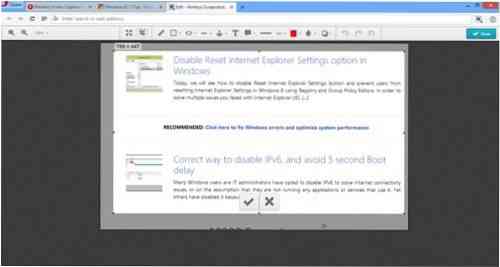
Jak uložit snímek obrazovky
Jakmile snímek obrazovky dokončíte, můžete jej uložit několika způsoby. Můžeš,
- Uložte snímek obrazovky do Nimbusu. K tomu musíte vytvořit účet Nimbus.
- Uložte jej jako obrázek
- Odesláno na Disk Google
Kromě toho můžete konečný obrázek dokonce přímo vytisknout bez jeho uložení.
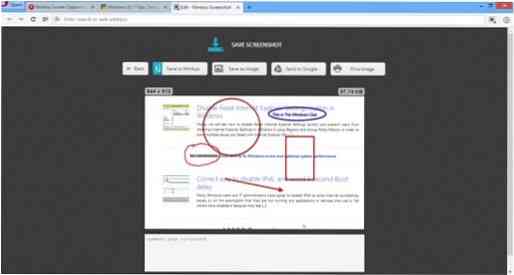
Konečná myšlenka na Nimbus
Nástroj Nimbus Screen Capture rozhodně usnadňuje život při pořizování snímků obrazovky v prohlížeči Opera. Určitě si myslíme, že rozšíření stojí za vyzkoušení. Zde si můžete stáhnout rozšíření Opera. Chcete-li stáhnout bezplatný software pro stolní počítače a rozšíření prohlížeče pro Chrome a Firefox, navštivte jeho domovskou stránku.
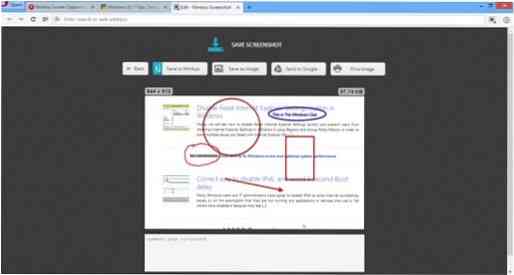
 Phenquestions
Phenquestions


